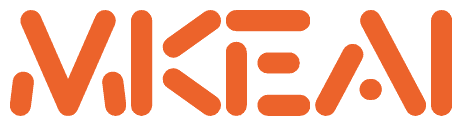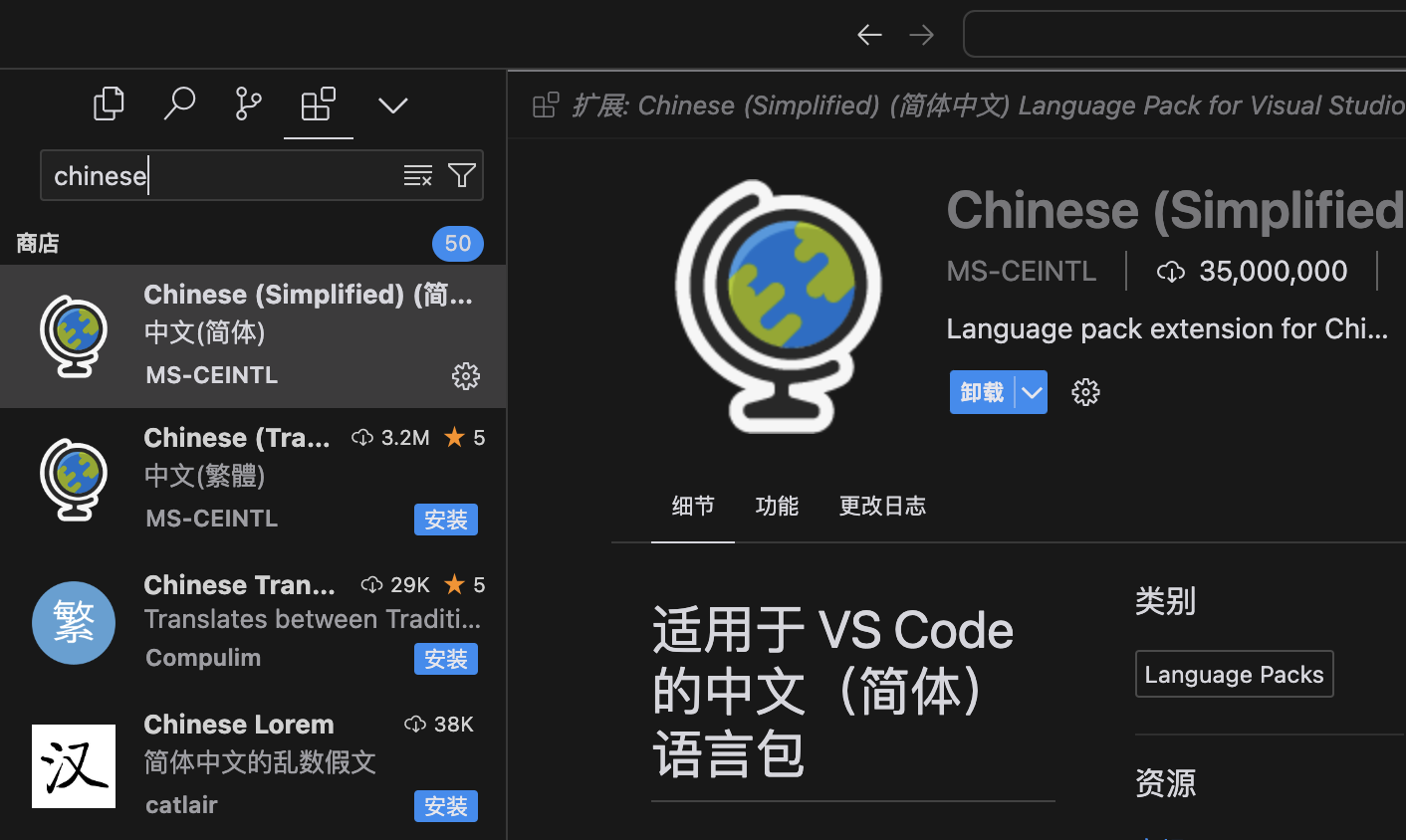可能很多刚入门编程的小伙伴第一次打开Cursor时,看到满屏的英文选项会有点发怵。实际上Cursor就是VS Code魔改的,同样也是支持VS Code的所有插件,和VS Code切换中文界面一样,只需要安装插件即可实现。
1、在Cursor界面的左侧边栏中,可以看到一个类似"拼图"的图标,这就是"扩展"选项。点击就进入了插件搜索框。
2、搜索“Chinese”,可以看到第一个插件就是我们需要安装的简体中文插件。
3、点击“Install”,就是安装,等待安装完成,然后重启Cursor软件就会发现,界面全部变为中文了。
特殊情况处理
如果重启后还是英文界面,试试这个快捷键组合:
Windows:Ctrl+Shift+P
Mac:Command+Shift+P
在弹出框输入"language",选择第一个"Configure Display Language",然后在下拉菜单里选"zh-cn"即可。
好了,这个就是Cursor编辑器切换为中文界面的完整教程,需要说明一下的是,Cursor的AI设置、和使用部分并没有中文,可以看到本站前几期发布的关于Cursor的教程,里面有截图说明每一个选项或功能的作用。